Kako otključati bootloader na Redmi 9 i Redmi 9A
Otključajte Bootloader / / August 05, 2021
U ovom vodiču pokazat ćemo vam kako otključati bootloader na uređajima Redmi 9 i 9A (kodnog imena Lancelot i maslačak). Android uređaji uspijevaju u prirodi otvorenog koda. Otvara vrata mnoštvu novih prilagodbi u koje biste mogli pokušati. Za početak, tona tema, paketa ikona, fontova itd. Ako napravite korak naprijed, mogli biste u potpunosti prilagoditi sistemske datoteke svojih uređaja. To će vam omogućiti da isprobate razne modove, okvire, prilagođene ROM-ove, kernel i bezbroj drugih stvari.
Međutim, da bi se svaka od ovih stvari mogla učinkovito provesti, postoji glavni preduvjet koji bi vaš uređaj trebao ispuniti. A to je otključani bootloader. Dok i ako to ne učinite, ne biste mogli uživati u bilo kojoj od gore navedenih pogodnosti koje smo spomenuli. Dakle, u ovom vodiču pokazat ćemo vam kako otključati bootloader na svojim Redmi 9 i 9A uređajima. No, prvo provjerimo što je zapravo bootloader, koje su njegove povezane prednosti i još važnije rizici koji su uključeni.

Sadržaj
- 1 Što je Bootloader
- 2 Prednosti / rizici otključavanja pokretača
-
3 Kako otključati pokretački program Redmi 9 / 9A
- 3.1 Preduvjeti
- 3.2 KORAK 1: Omogućite USB ispravljanje pogrešaka i OEM otključavanje
- 3.3 KORAK 2: Povežite svoj račun s Redmi uređajem
- 3.4 KORAK 3: Otključajte bootloader na Redmi 9 i 9A
Što je Bootloader
Učitavač je softverski program koji operativnom sustavu govori koji će se programi pokrenuti prilikom pokretanja. Nadalje, također pomaže uređaju da se pokrene do oporavka. Prema zadanim postavkama, većina proizvođača opreme isporučuje svoj uređaj zaključanim pokretačem. Razlog s njihove strane je jednostavan - korisnik bi trebao koristiti samo onaj OS koji je pružio. Iako to sa sigurnosnog stajališta ima smisla, ipak nisu svi ljubitelji Xiaomijeve MIUI kože. Kao rezultat, oni traže alternativne načine. No, da biste odstupili od osnovnog Android OS-a i isprobali bilo koji od tih podešavanja, morate zaobići ta ograničenja, a to je zaključani pokretački program. Evo svih dobrih stvari koje ćete dobiti nakon što otključate bootloader vašeg Redmi 9 i 9A uređaja.
Prednosti / rizici otključavanja pokretača
Otključavanje pokretačkog programa uređaja ima dosta prednosti. Za početak možete isprobati tone prilagođenih ROM-ova koji će vašem uređaju dati potpuno novi izgled, potpuno drugačiji od MIUI-a. Isto tako, administrativno ovlaštenje možete dobiti ukorjenjivanjem uređaja putem MAgiska. To će vam omogućiti da isprobate mnoštvo modula i okvira. Iako sve ovo zvuči dobro, sjetite se da svaka strana ima dva novčića, pa tako i otključavanje pokretača. Postoji dosta rizika povezanih s istim.
Vaš je uređaj sada sklon napadima jer je sada otvoren za prilagodbe. Nadalje, jamstvo vašeg uređaja također može biti nevažeće u određenim slučajevima. Otključavanjem pokretačkog programa također se brišu podaci s vašeg uređaja. A ako na kraju zabrljate bilo koji korak, vaš će uređaj možda završiti u ciklusu pokretanja ili čak u opečenom stanju. Uz to, sada ste potpuno svjesni prednosti i rizika otključanog bootloadera. Ako ste se odlučili, evo kako možete otključati pokretač vašeg Redmi 9 i 9A uređaja.
Kako otključati pokretački program Redmi 9 / 9A
Nekoliko je preduvjeta koje morate imati na umu prije nego što nastavite s koracima. Oni su spomenuti u nastavku, molimo pogledajte ga.
Upozorenje
Prije nego što započnemo s ovim postupkom, toplo bih vam preporučio da napravite sigurnosnu kopiju pohrane uređaja i svih datoteka pohranjenih na uređaju. Štoviše, savjetuje se da vrlo pažljivo slijedite korake navedene u ovom postu kako biste izbjegli trajna oštećenja ili opekli uređaj. Ako nešto pođe po zlu, autor ili GetDroidTips nije odgovoran za to.
Preduvjeti
- Napravite potpunu sigurnosnu kopiju svog Android uređaja. To je zato što otključavajući pokretač obriše sve podatke na vašem uređaju.
- Preuzmite i instalirajte MI alat za otključavanje na računalu.
To je to. Sada nastavite sa sljedećim koracima za otključavanje bootloadera na Redmi 9 i 9A.
KORAK 1: Omogućite USB ispravljanje pogrešaka i OEM otključavanje
Prvi se koristi za uspostavljanje uspješne veze između vašeg uređaja i računala, dok drugi omogućuje otključavanje pokretačkog programa vašeg uređaja. Da biste ih omogućili, morate omogućiti opcije za programere. Evo kako to učiniti:

- Idite na Postavke na Redmi uređaju i dodirnite O telefonu.
- Pomaknite se na dno i dodirnite MIUI verzije 7 puta.
- Vratite se natrag na Postavke i idite na Dodatne postavke.
- Sada biste trebali vidjeti opcije za programere. Idite tamo i omogućite prekidač pored USB otklanjanja pogrešaka i OEM otključavanja.
KORAK 2: Povežite svoj račun s Redmi uređajem
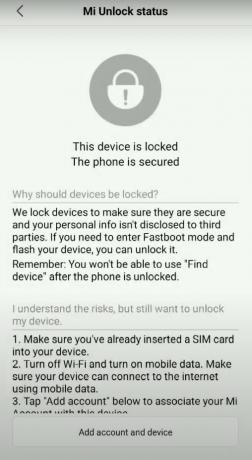
Za to će vam trebati MI račun. Ako ga nemate, stvoriti to odmah. Obavezno unesite isti telefonski broj koji je trenutno na vašem uređaju. Kad je to gotovo, prijeđite na Postavke> Dodatne postavke> Opcije za programere> Mi Unlock Status. Dodirnite opciju Dodaj račun i uređaj i slijedite upute na zaslonu koje slijede. Ako dobijete poruku „Uspješno dodano. MI račun je sada povezan s ovim uređajem ”, a zatim nastavite.
KORAK 3: Otključajte bootloader na Redmi 9 i 9A
Sad kad ste napravili gornja dva koraka, vrijeme je da započnete s koracima za otključavanje bootloadera na Redmi 9 i 9A. Slijedite korake u nastavku:
- Isključite uređaj. Zatim pritisnite tipke za smanjivanje glasnoće i napajanje nekoliko sekundi. Ovo će ponovno pokrenuti vaš uređaj u način brzog pokretanja. Trebali biste vidjeti slavnog Mi zeca s kodom fastboota ispod.
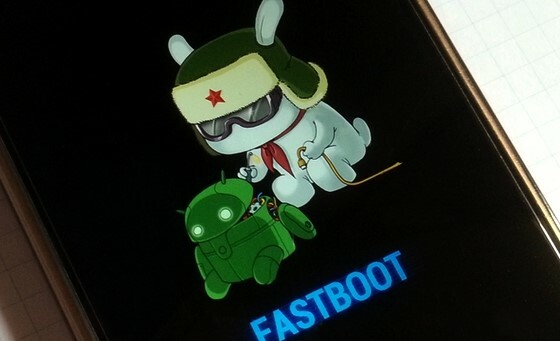
- Povežite svoj uređaj s računalom putem USB kabela.
- Pokrenite Mi Unlock Tool i potpišite se sa svojim vjerodajnicama.
- Alat će sada provjeriti je li račun pravilno povezan s uređajem.
- Kad to završite, trebali biste vidjeti poruku Povezani telefonom.

- Kliknite gumb Otključaj. Sada će se pojaviti skočni prozor, u svakom slučaju kliknite na Otključaj.
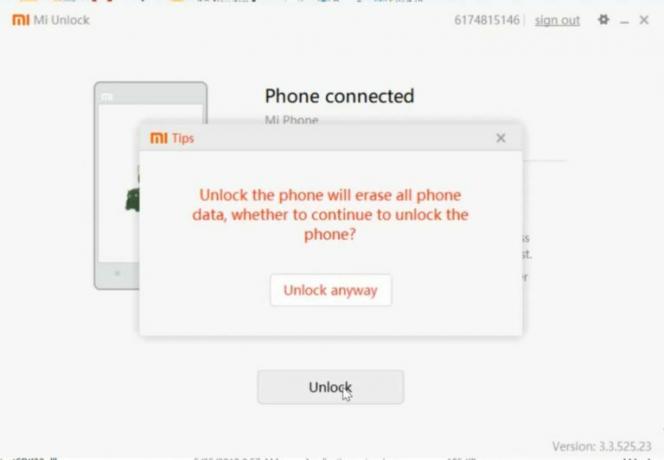
- Postupak će sada započeti i potrajat će nekoliko minuta, nakon čega biste trebali vidjeti poruku Otključani uspjeh. Pritisnite poruku Ponovno pokreni odmah da biste pokrenuli uređaj s previše Android OS-om.
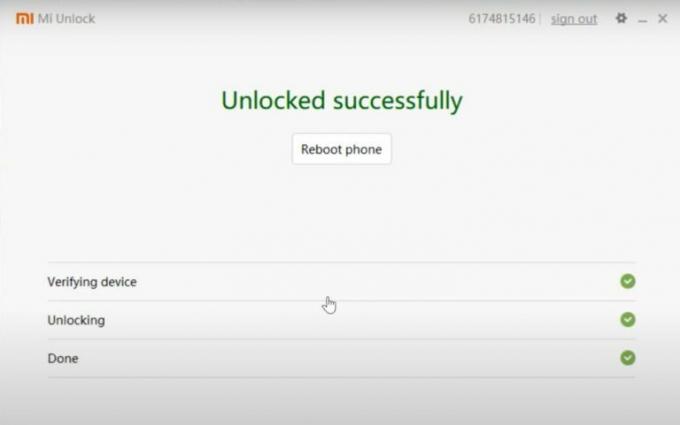
Čestitamo! Uspješno ste otključali bootloader na Redmi 9 i 9A. Kad se uređaj pokrene, na uređaju ćete možda vidjeti poruku upozorenja, ignorirajte je, to je sasvim normalno. Nadalje, svoj ćete uređaj morati postaviti ispočetka, jer je zabilježen format uređaja. Zaokruživanje, evo nekoliko iPhone Savjeti i trikovi, Savjeti i trikovi za računala, i Android savjeti i trikovi da biste se trebali i odjaviti.
Ja sam pisac tehničkih sadržaja i stalni bloger. Budući da volim Android i Googleov uređaj, karijeru sam započeo pišući za Android OS i njihove značajke. To me navelo da pokrenem "GetDroidTips". Završio sam magistar poslovne administracije na Sveučilištu Mangalore, Karnataka.



